LastPass: En feil oppstod under tilkobling til serveren

Hvis LastPass ikke klarer å koble til serverne, tøm den lokale bufferen, oppdater passordbehandleren og deaktiver nettleserutvidelsene dine.
Når du tester et nettsted for sikkerhetsproblemer, er en av de viktigste tingene å holde øynene åpne for brukerinteraksjoner. En brukerinteraksjon er enhver handling som innebærer at nettstedet behandler en form for brukerhandling. Dette kan enten være i JavaScript på brukerens nettleser eller i interaksjoner med serveren, for eksempel med et PHP-skjema. En annen kilde til problemer er variabler, disse trenger ikke være direkte et resultat av brukerinndata og i stedet kontrollere et annet aspekt av siden.
Intruder er designet for å være et verktøy for å automatisere testing av enhver potensiell sårbarhetskilde. Som med andre innebygde verktøy som Repeater, kan du sende en forespørsel du vil redigere til Intruder via høyreklikkmenyen. De sendte forespørslene vil da være synlige i Inntrenger-fanen.
Merk: Bruk av Burp Suite Intruder på et nettsted du ikke har tillatelse til kan være en straffbar handling i henhold til ulike lover om datamisbruk og hacking. Sørg for at du har tillatelse fra eieren av nettstedet før du prøver dette.
Slik bruker du Intruder
Du trenger vanligvis ikke å konfigurere "Target"-underfanen i kategorien Inntrenger. Hvis du sender en forespørsel, fyller den automatisk ut verdiene du trenger for å sende forespørselen til riktig server. Det ville bare være nyttig hvis du enten vil lage hele forespørselen manuelt, eller hvis du vil prøve å deaktivere HTTPS.
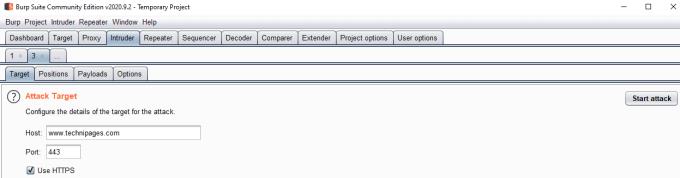
Mål-fanen brukes til å konfigurere verten som blir angrepet.
"Posisjoner"-underfanen brukes til å velge hvor i forespørselen du vil sette inn nyttelast. Burp identifiserer og fremhever automatisk så mange variabler som mulig, men du vil sannsynligvis begrense angrepet til bare ett eller to innsettingspunkter om gangen. For å fjerne de valgte innsettingspunktene, klikk "Slett §" på høyre side. For å legge til innsettingspunkter markerer du området du vil endre, og klikker deretter på «Legg til §».
Rullegardinboksen for angrepstype brukes til å bestemme hvordan nyttelaster leveres. "Sniper" bruker en enkelt nyttelastliste og retter seg mot hvert innsettingspunkt én etter én. "Battering ram" bruker en enkelt nyttelastliste, men setter inn nyttelasten i alle innsettingspunktene samtidig. Pitchfork bruker flere nyttelaster, setter inn hver av dem i sitt respektive nummererte innsettingspunkt, men bruker alltid den samme nummererte oppføringen fra hver liste. "Klyngebombe" bruker en lignende strategi som høygaffel, men prøver hver kombinasjon
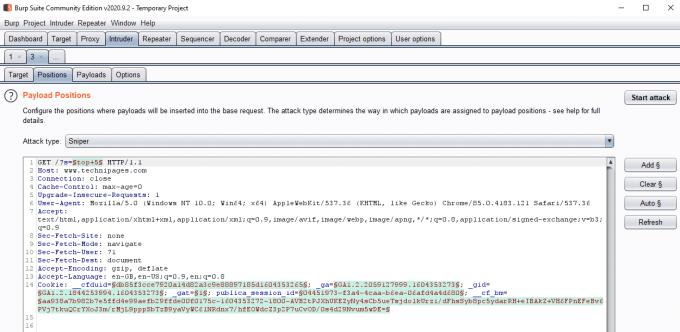
Posisjoner-fanen brukes til å velge hvor nyttelast skal settes inn.
"Nyttelast"-underfanen brukes til å konfigurere nyttelastene som er forsøkt. Nyttelasttypen brukes til å konfigurere hvordan du spesifiserer nyttelastene. Avsnittet nedenfor varierer avhengig av nyttelasttypen, men brukes alltid til å spesifisere nyttelastlisteverdiene. Nyttelastbehandling lar deg endre nyttelastene etter hvert som de sendes inn. Som standard koder Intruder URL en rekke spesialtegn, du kan deaktivere dette ved å fjerne merket i boksen nederst på siden.
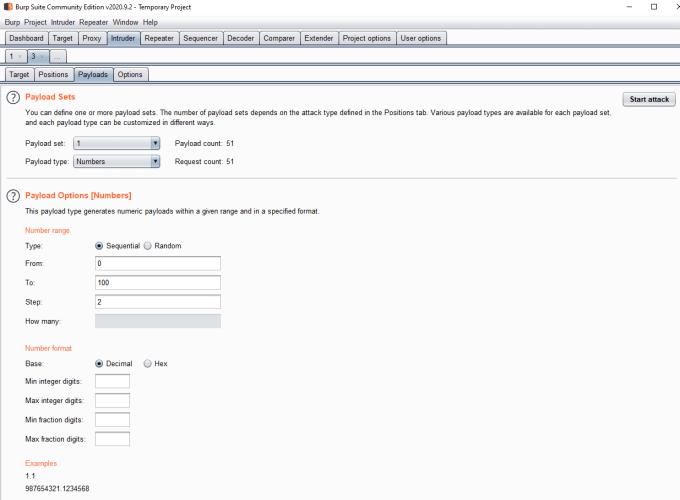
Nyttelastfanen brukes til å konfigurere nyttelastene som skal settes inn i innsettingspunktene.
Underkategorien "Alternativer" lar deg konfigurere en rekke bakgrunnsinnstillinger for skanneren. Du kan legge til grep-baserte resultatmatchingssystemer designet for å hjelpe deg med å identifisere nøkkelinformasjon fra meningsfulle resultater. Som standard følger ikke Intruder omdirigeringer, dette kan aktiveres nederst på underfanen.
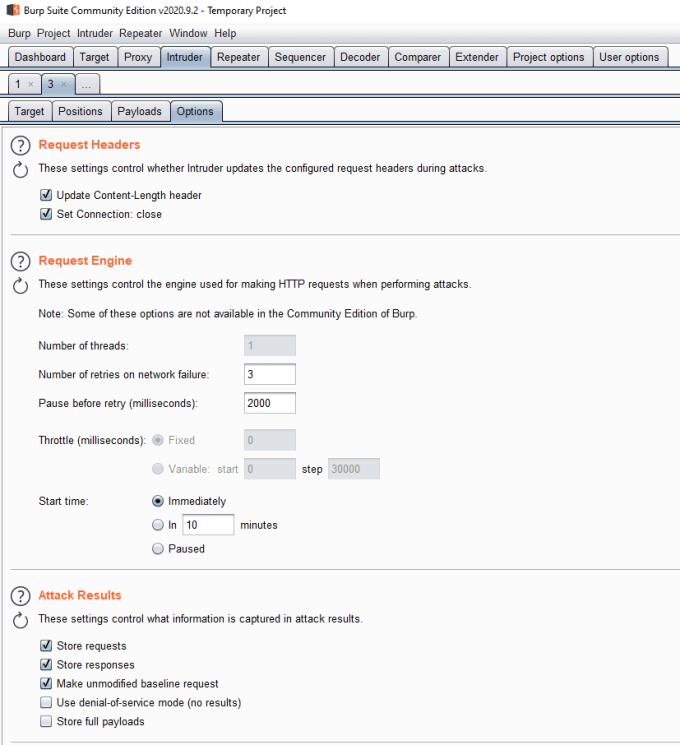
Alternativer-fanen lar deg konfigurere noen ekstra bakgrunnsalternativer, men kan vanligvis stå alene.
For å starte angrepet, klikk "Start angrep" øverst til høyre på en av underfanene "Inntrenger", angrepet vil starte i et nytt vindu. For den gratis "Community"-utgaven av Burp er Intruder sterkt hastighetsbegrenset, mens Professional-versjonen kjører på full hastighet.
Hvis LastPass ikke klarer å koble til serverne, tøm den lokale bufferen, oppdater passordbehandleren og deaktiver nettleserutvidelsene dine.
Finn her detaljerte instruksjoner om hvordan du endrer brukeragentstrengen i Apple Safari-nettleseren for MacOS.
Lurer du på hvordan du integrerer ChatGPT i Microsoft Word? Denne guiden viser deg nøyaktig hvordan du gjør det med ChatGPT for Word-tillegget i 3 enkle trinn.
Microsoft Teams støtter for tiden ikke direkte casting av møter og samtaler til TV-en din. Men du kan bruke en skjermspeilingsapp.
Har du noen RAR-filer som du vil konvertere til ZIP-filer? Lær hvordan du konverterer RAR-filer til ZIP-format.
For mange brukere bryter 24H2-oppdateringen auto HDR. Denne guiden forklarer hvordan du kan fikse dette problemet.
Ønsker du å deaktivere Apple Software Update-skjermen og hindre den fra å vises på Windows 11-PC-en eller Mac-en din? Prøv disse metodene nå!
Lær hvordan du løser et vanlig problem der skjermen blinker i Google Chrome-nettleseren.
Hold hurtigminnet i Google Chrome-nettleseren ren med disse trinnene.
Spotify kan bli irriterende hvis det åpner seg automatisk hver gang du starter datamaskinen. Deaktiver automatisk oppstart ved å følge disse trinnene.








